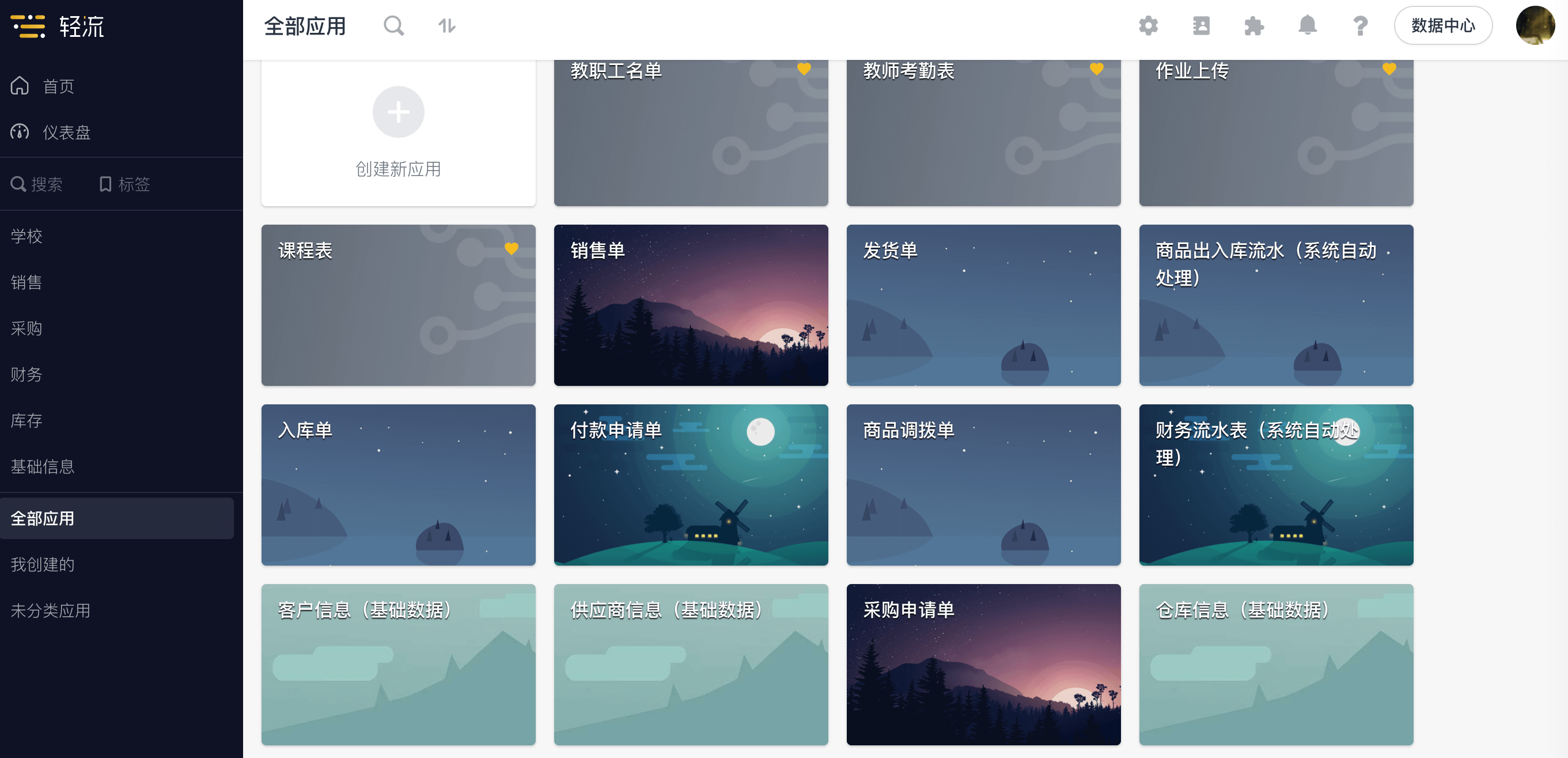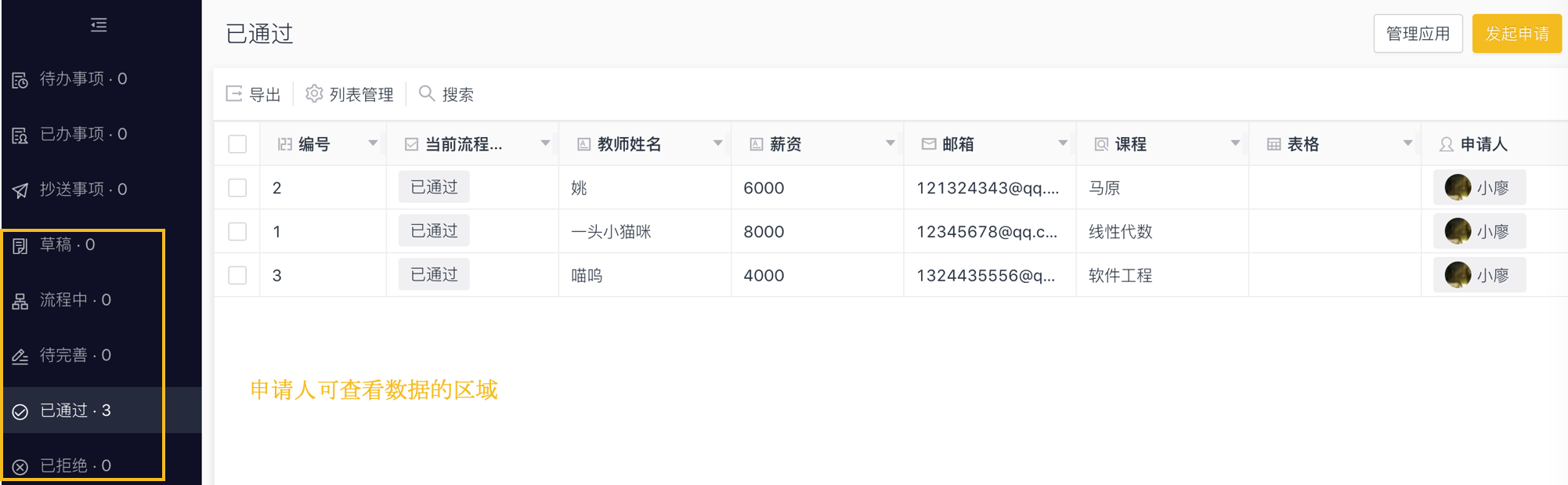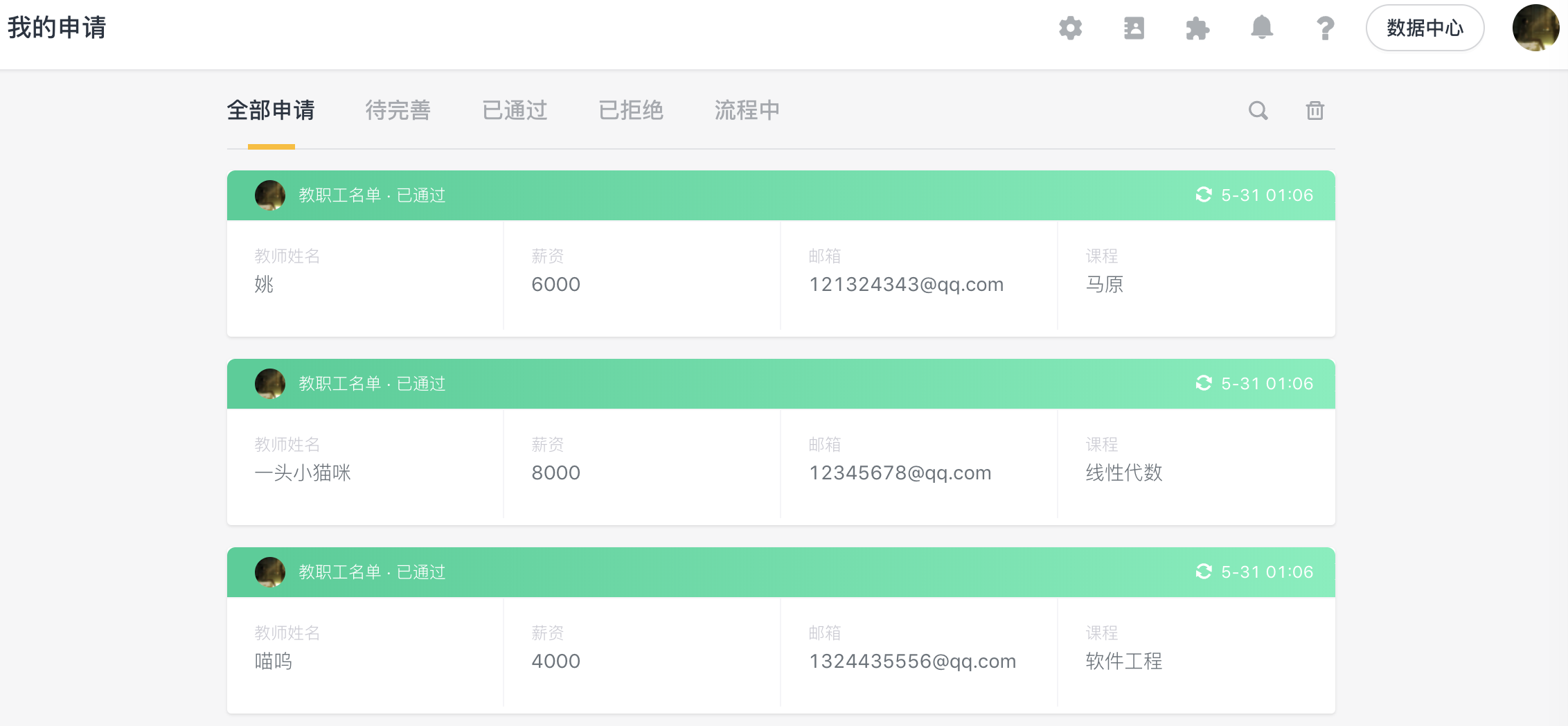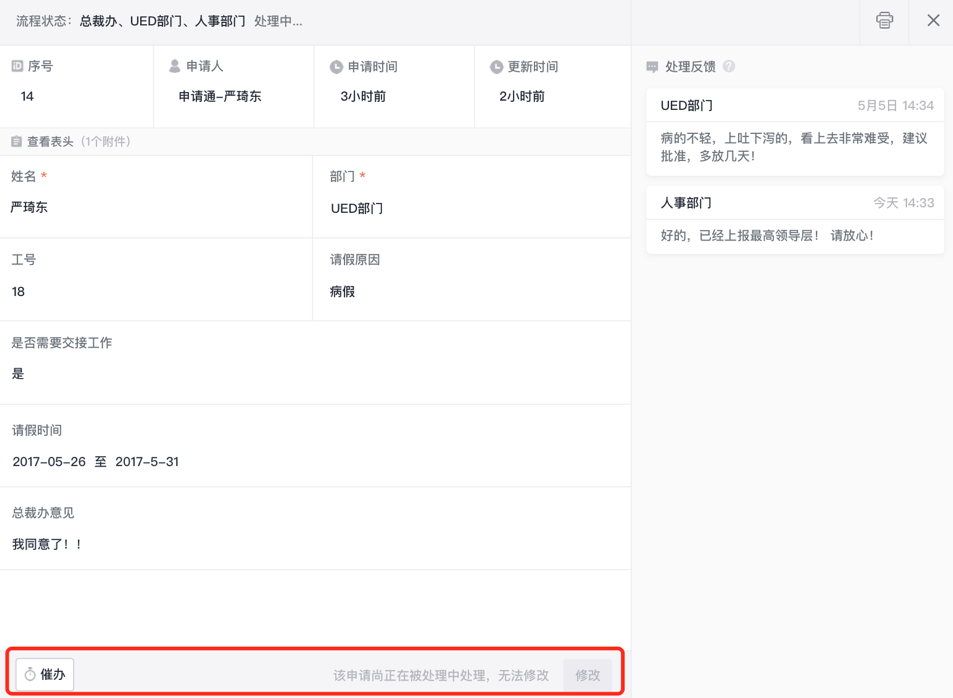在发起申请后,申请人可以进行如下操作:
数据列表查看
在PC端,点击应用后,即可直接查看数据情况。
进入应用后可以看到如下页面:
草稿
草稿是“暂存”但是还未提交的内容,可以编辑后提交。
流程中
流程中的数据,是已发出申请的数据,可以在动态中查看最新的处理进度。
待完善
数据被退回后,会进入待完善列表,完善后可以再次提交。
已通过/已拒绝
这是数据的最终状态,进入此状态后,数据流程结束。
打印
点击应用里的数据,调出详情,在详情页的右下角“更多”中可以打印数据。
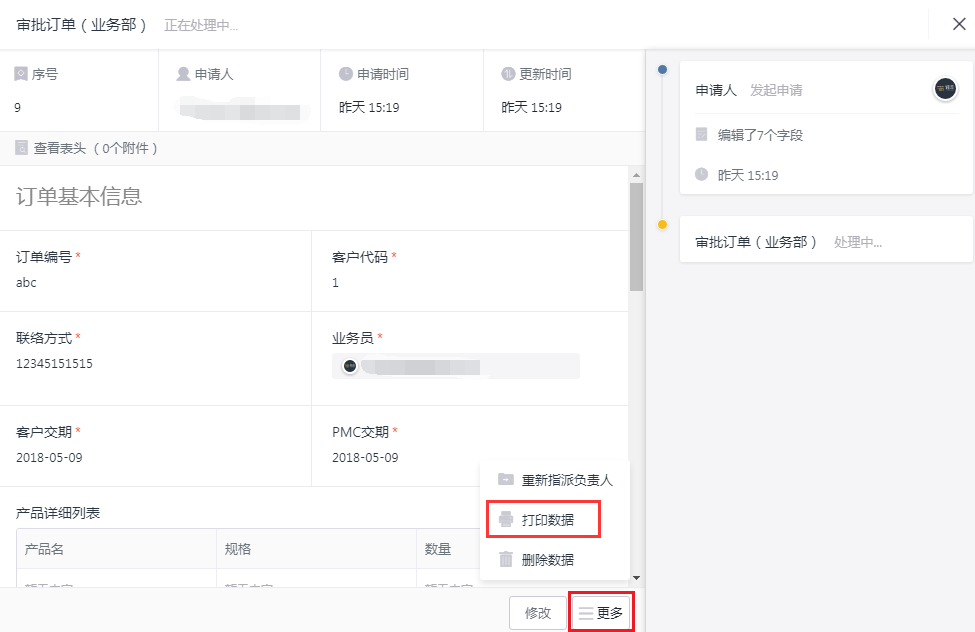
如果设置了“自定义打印”模版,可以使用自定义的模版进行打印。详细功能介绍请参考:自定义打印设置
撤回申请
允许撤回设置
管理员可在“编辑应用——添加流程——申请人——高级设置”中进行是否允许申请人撤回申请的设置。如果管理员设置了允许申请人撤回,则在申请单被处理前,申请人可以在“流程中”撤回后修改再提交,撤回的数据也会进入“草稿”哦~
示例
录入工时数,不小心把总计工时录入错误,在数据尚未流转之前点击撤回,可在草稿里找到该条数据,及时修改并再次提交。
数据动态查看及催办
查看
申请人提交申请后,可在首页点击我的申请查看申请进度,如下图所示。
催办
数据如果处于某个流程环节24小时以上,申请人可以选择催办,提醒节点负责人对数据进行处理。
示例:
向人事提交请假申请,半天尚未得到审批,使用催办功能提醒及时处理。
手机端查看
同样,在手机上也可以实时查看和处理数据。具体操作可以参考:移动端(手机)操作。